你是否曾經在使用相機拍照時,突然發現記憶卡已滿,無法再拍下一張美麗的照片?或者在手機中使用記憶卡時,遇到讀寫錯誤,導致珍貴的資料無法存取?這些情況下,我們常常需要對記憶卡進行格式化。然而,格式化後數據會消失,這該怎麼辦?別擔心,本文將為你詳細介紹記憶卡格式化的步驟,並教你如何使用 Unictool iFindit 資料救援軟體來恢復格式化後丟失的數據,讓你不再為丟失的重要資料而煩惱。準備好一起學習了嗎?那我們開始吧!

第一部分. 為什麼要格式化記憶卡
格式化記憶卡不僅僅是為了清理表面上的空間,還有助於解決許多潛在的技術問題,從而確保你的設備能夠穩定高效地運行。無論是面對文件讀取錯誤,還是新記憶卡初次使用時的兼容性問題,格式化都能提供有效的解決方案。
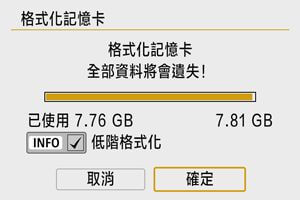
以下是可以幫助解決的一些具體問題:
- 清理空間
- 修復錯誤
- 準備新卡
格式化可以徹底清除記憶卡上的所有數據,恢復最大儲存空間。這不僅包括可見的文件,還包括隱藏的系統文件和臨時文件,讓你的記憶卡回到出廠狀態。
有時,記憶卡可能會因為文件系統損壞而出現讀寫錯誤,導致文件無法打開或設備無法識別記憶卡。格式化可以重新建立文件系統結構,修復這些錯誤,使記憶卡恢復正常運作。
當你第一次使用新的記憶卡時,進行格式化可以確保其文件系統與你的相機、手機或其他設備完全相容,避免出現任何不兼容的問題,從而保證設備能夠順利地讀取和寫入數據。
透過這些步驟,格式化不僅能提升記憶卡的使用效能,還能延長其使用壽命,讓你在使用過程中更加順心順手。
第二部分. 如何格式化記憶卡
存儲空間不足時,記憶卡格式化才能使用,所以學會如何格式化記憶卡是非常有必要的。格式化記憶卡其實並不複雜,只要依照正確的步驟操作,就能輕鬆完成。以下將介紹在不同設備上格式化記憶卡的具體方法,包括使用 Windows 系統、Mac 系統以及相機或行車記錄器。
1. 使用 Windows 系統格式化
在 Windows 系統上,可以透過三種主要方法來格式化記憶卡:使用磁碟管理工具、啟用檔案總管格式化以及使用 CMD 指令格式化
方法一. 透過磁碟管理格式化
- 步驟 1. 將記憶卡插入電腦,打開 「本機」,點選 「管理」
- 步驟 2. 選擇 「磁碟管理」,右鍵點擊 SD 記憶卡,選擇 「格式化」
- 步驟 3. 選擇檔案系統(如 FAT32 或 exFAT),點擊 「開始」,等待完成

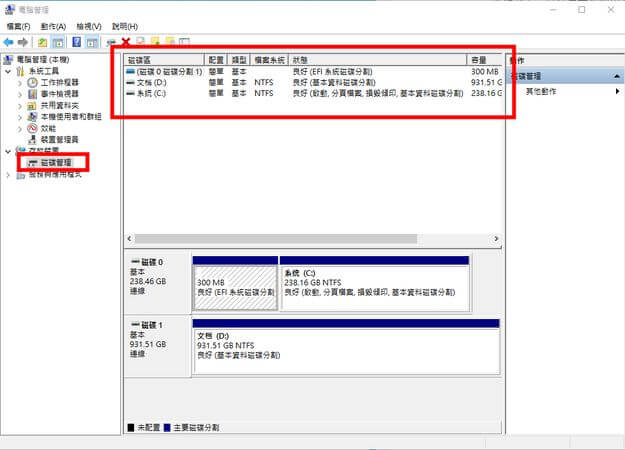
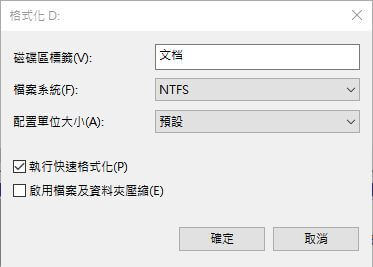
若記憶卡容量為 64GB 以下,請選擇 FAT32 檔案格式;若為 64/128GB 容量,則選擇 exFAT 檔案格式。
方法二. 啟用檔案總管格式化
- 步驟 1. 將記憶卡插入電腦,打開 「本機」,找到記憶卡
- 步驟 2. 選擇 「格式化」,選擇文件系統(如 FAT32 或 exFAT),點擊 「開始」,等待完成
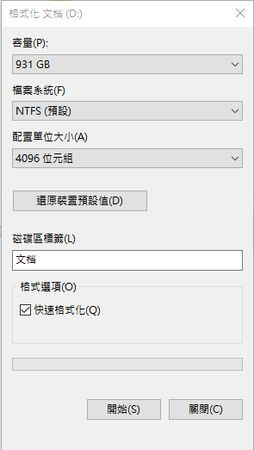
方法三. 使用 CMD 指令格式化
- 步驟 1. 同時按住 「Win + R 鍵」, 在彈出的視窗中輸入 「cmd」
- 步驟 2. 在窗口輸入 「format f:/q」 (假設記憶卡的驅動器號為 F),並按下回車鍵,等待完成
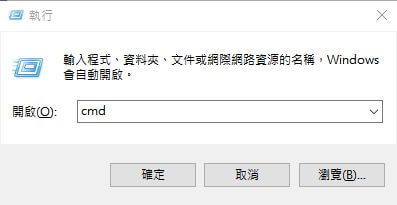
這個命令中的 /q 表示快速格式化。如果記憶卡的驅動器號不是 F ,請將 f 替換為正確的驅動器號。
2. 使用 Mac 系統格式化
- 步驟 1. 將記憶卡插入 Mac 電腦,通過點擊桌面右上角的放大鏡圖示(或按下 Command + 空格),輸入 「磁碟工具」 並按回車鍵打開
- 步驟 2. 在磁碟工具的左側列表中找到並選擇你的記憶卡,點擊上方的 「清除」 按鈕
- 步驟 3. 選擇所需的文件系統格式,等待格式化完成。
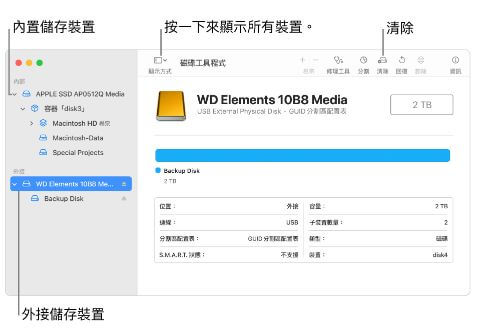
第三部分. 記憶卡無法格式化的原因
在某些情況下,你可能會發現記憶卡無法格式化,這可能由多種原因引起。了解這些原因可以幫助你排除故障並找到解決方案。以下是一些記憶卡格式化失敗的常見原因及其對應的解法:
1. 仿寫保護
某些記憶卡無法格式化防寫保護開啟有關,如果這個開關被打開,記憶卡將無法進行任何寫入操作,包括格式化,需要檢查記憶卡側面的防寫保護開關,確保將其設置為“關閉”狀態,再嘗試格式化。
2. 文件系統損壞
記憶卡上的文件系統可能已損壞,導致無法正常格式化,可以嘗試使用磁碟工具(Disk Utility)或命令提示字元(CMD)中的 chkdsk 命令來修復文件系統,然後重新格式化。
3. 記憶卡損壞
記憶卡本身可能已物理損壞,無法進行任何操作。需要多檢查記憶卡是否有物理損壞的跡象,如裂紋或扭曲,如果懷疑記憶卡已損壞,建議更換新的記憶卡。
4. 相容性問題
有些記憶卡可能與電腦或設備不相容,導致無法格式化,解決方法是嘗試在不同的設備上進行格式化操作,或更新電腦的驅動程式和操作系統。
5. 磁碟工具(Disk Utility)故障
在 Mac 系統上,磁碟工具本身可能出現故障,導致無法格式化記憶卡,可以嘗試使用終端(Terminal)中的 diskutil 命令進行格式化,或更新 Mac 系統到最新版本。
第四部分. 重要檔案丟失?試試記憶卡格式化復原的最佳方法
格式化記憶卡後發現重要檔案丟失,這種情況可能讓人驚慌失措。不論是珍貴的照片、重要的文件,還是其他無法替代的數據,這些檔案的丟失往往帶來不小的困擾。不過,不必擔心,現代科技提供了強大的資料救援工具,可以幫助你恢復格式化後丟失的數據。接下來,我們將介紹記憶卡格式化復原教程——如何使用 Unictool iFindit 資料救援軟體來輕鬆復原這些丟失的檔案。

UnicTool iFindit 資料救援軟體的強大功能
- 從 2000 多個存儲裝置恢復資料
- 支持 1000 多種檔案格式的資料恢復
- 無需備份即可恢復資料
- 預覽所有刪除檔案的詳情信息
- 無需重置手機即可恢復資料
- 提供修復損壞的檔案、相片和影片
步驟指南
- 1. 下載並安裝 UnicTool iFindit,在頁面上選擇 「資料復原」
- 2. 點擊 「開始」 進行數據掃描
- 3. 預覽並選擇需要恢復的文件,然後點擊 「全部回復」 完成操作
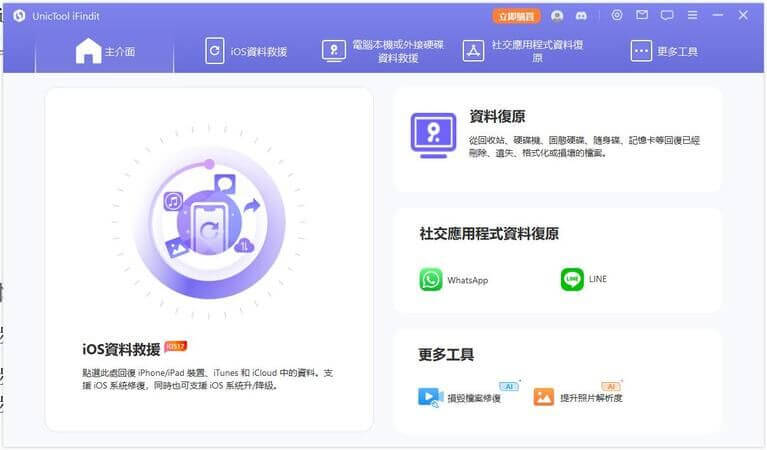
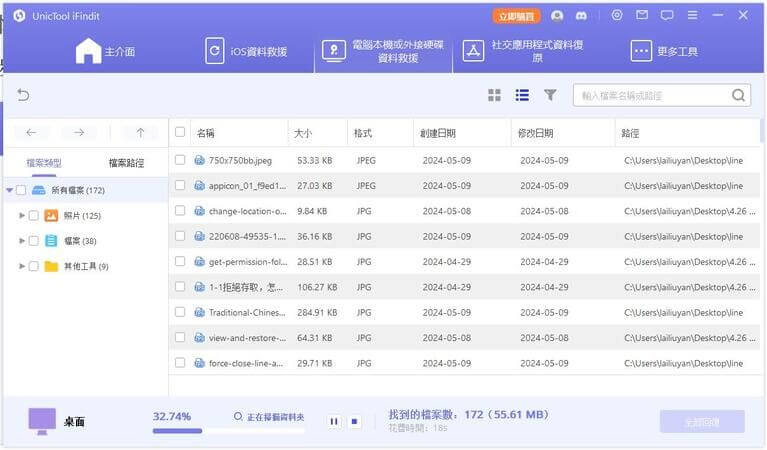
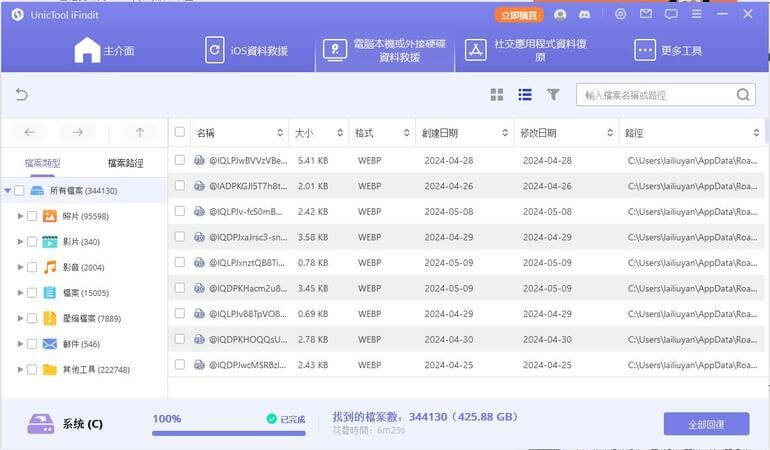
結論
總結來說, 記憶卡格式化是一個簡單但重要的操作,能夠幫助解決存儲空間不足、讀寫錯誤等問題,同時也能確保新記憶卡與設備的相容性。無論是在 Windows 系統、Mac 系統,只要遵循正確的步驟,都能順利完成操作。遇到無法格式化記憶卡的情況時,也可以根據具體原因採取相應的解決方法。然而,格式化也帶來了數據丟失的風險。幸運的是,通過 Unictool iFindit 資料救援軟體,我們可以輕鬆地恢復格式化後丟失的數據!這款軟體操作簡單,效果顯著,是目前市面上最受推薦的資料救援解決方案之一。
希望這篇教學文章能夠幫助你更好地理解和處理相關問題。如果你有任何疑問或需要進一步的幫助,請隨時聯繫我們。讓我們一起確保數據的安全與完整,享受更安心的數位生活。
